Prélèvement SEPA
Cette page décrit la procédure pour effectuer les prélèvements à partir du logiciel de comptabilité 8Compta de 8sens. Avant de mettre en place les prélèvements, vous devez signer un contrat d’émission de prélèvement SEPA avec votre banque.
RIB Etablissement
Fichier > Paramètres Généraux > Etablissement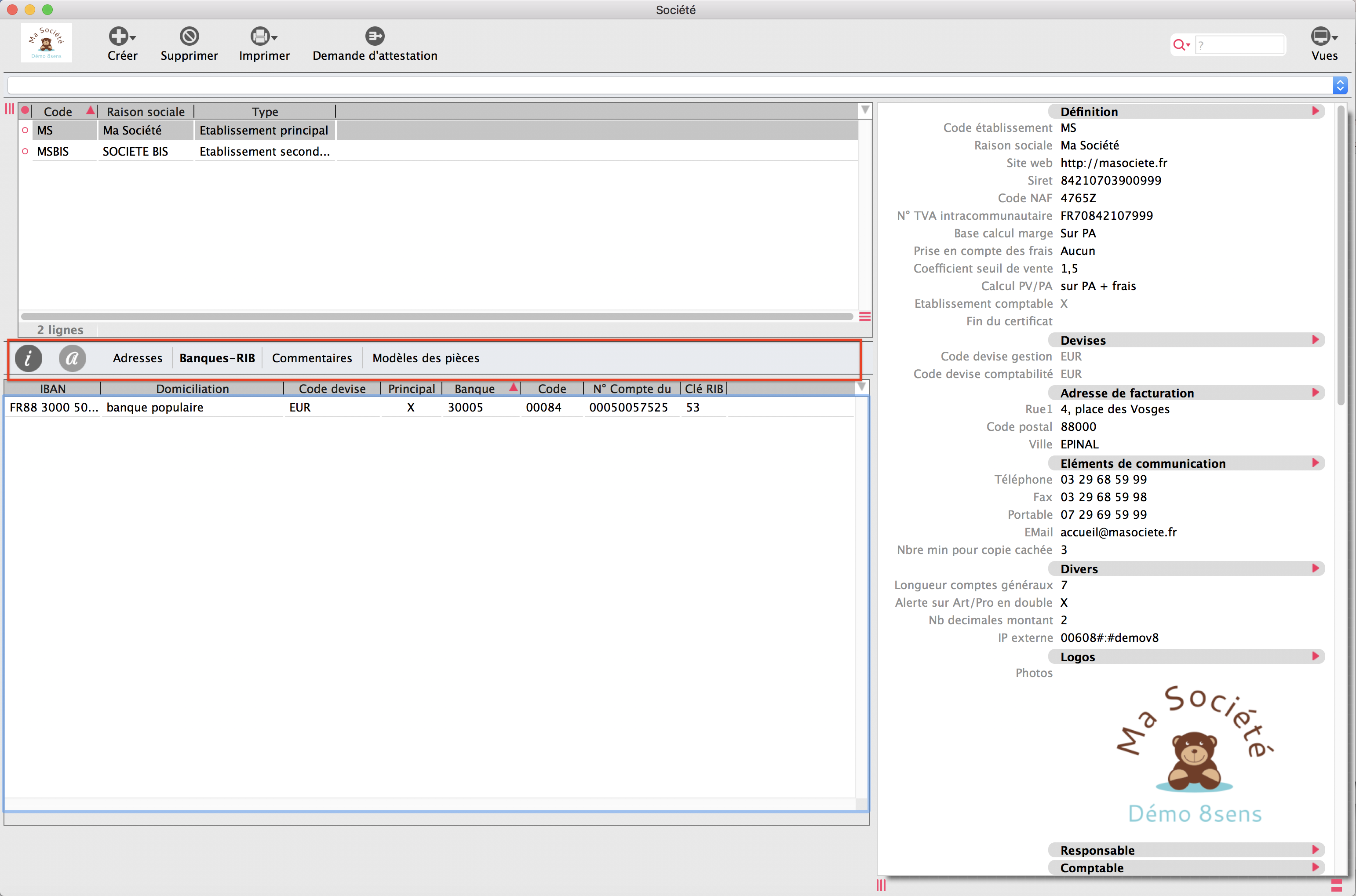
Double-cliquez dans la sous-liste “Banques-RIB” pour afficher la liste des RIB et créer ou modifier un RIB.
Renseigner tous les éléments du RIB sans oublier le N° de prélèvement fourni par votre banque.
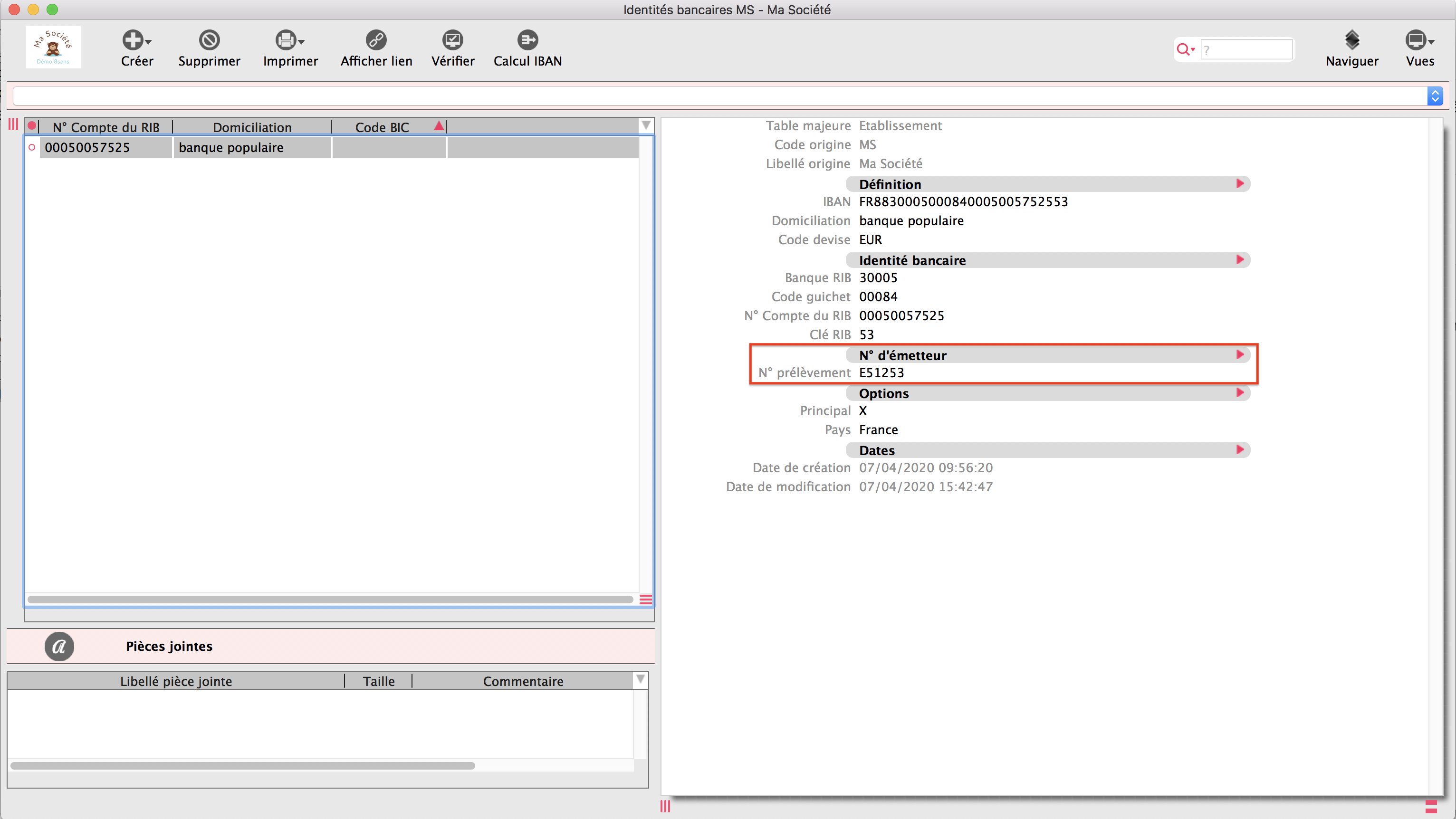
RIB Clients
Tiers > ClientsTous les RIB doivent contenir le BIC et l’IBAN.
Comme pour la fiche établissement, renseigner tous les éléments du RIB
- IBAN : champ à saisir manuellement ou vous pouvez faire une mise à jour multiple des IBANs : Ne sélectionnez pas de client, cliquer sur la sous-liste RIB La liste des RIB s’affiche, sélectionnez tous les RIB Cliquer sur le bouton “Calcul IBAN”
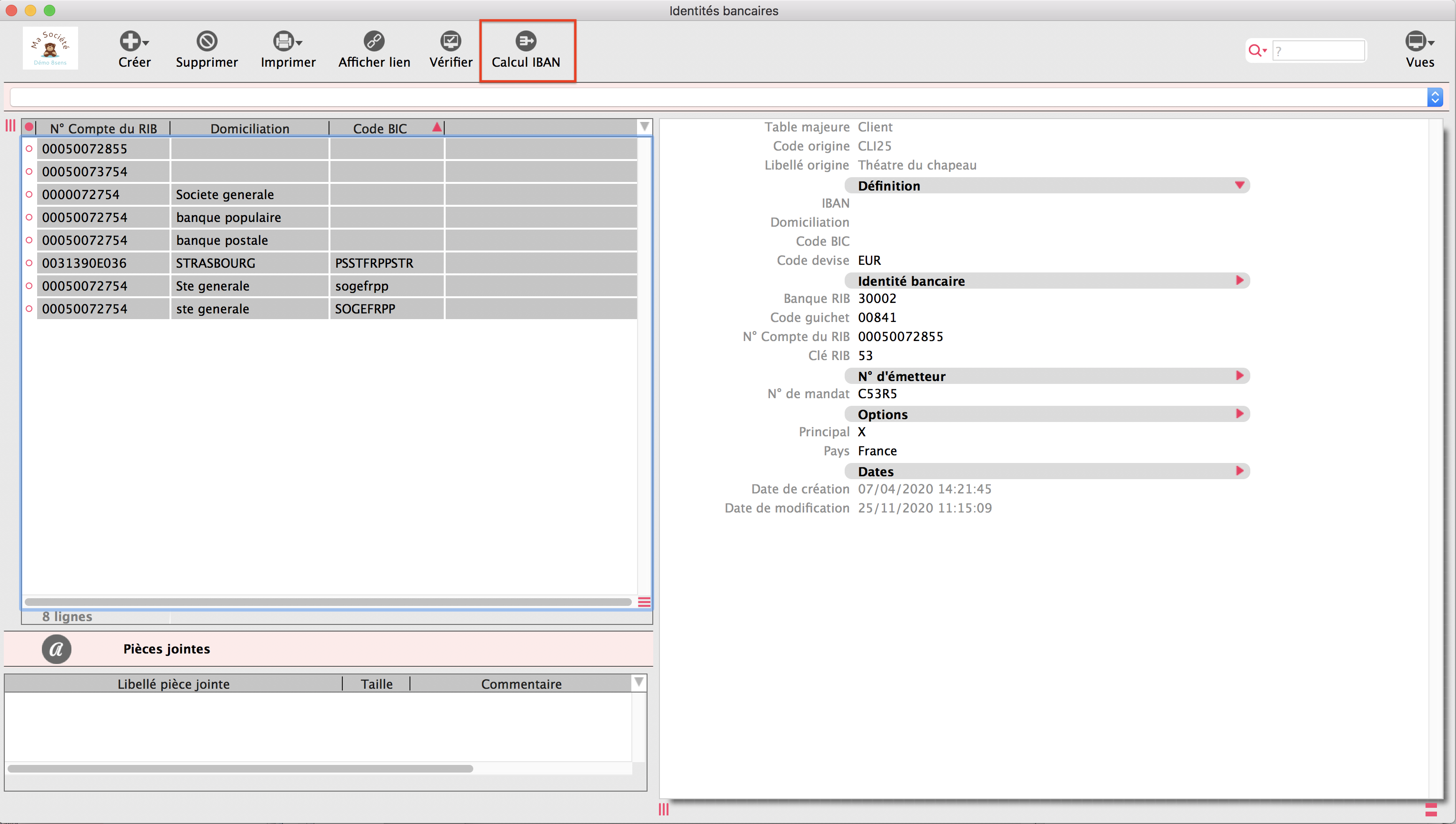
- Code BIC : doit être saisi manuellement pour chaque client.
- N° de Mandat : saisie obligatoire pour les prélèvements
Chacun de vos clients doit avoir une référence unique de mandat (aussi appelé RUM). Dans la liste des clients, ne sélectionnez pas de client et cliquer sur la sous-liste RIB, la liste des RIB de vos clients s’affiche. Sélectionnez tous les RIB et cliquer sur le bouton Créer > Créer la référence unique de mandat
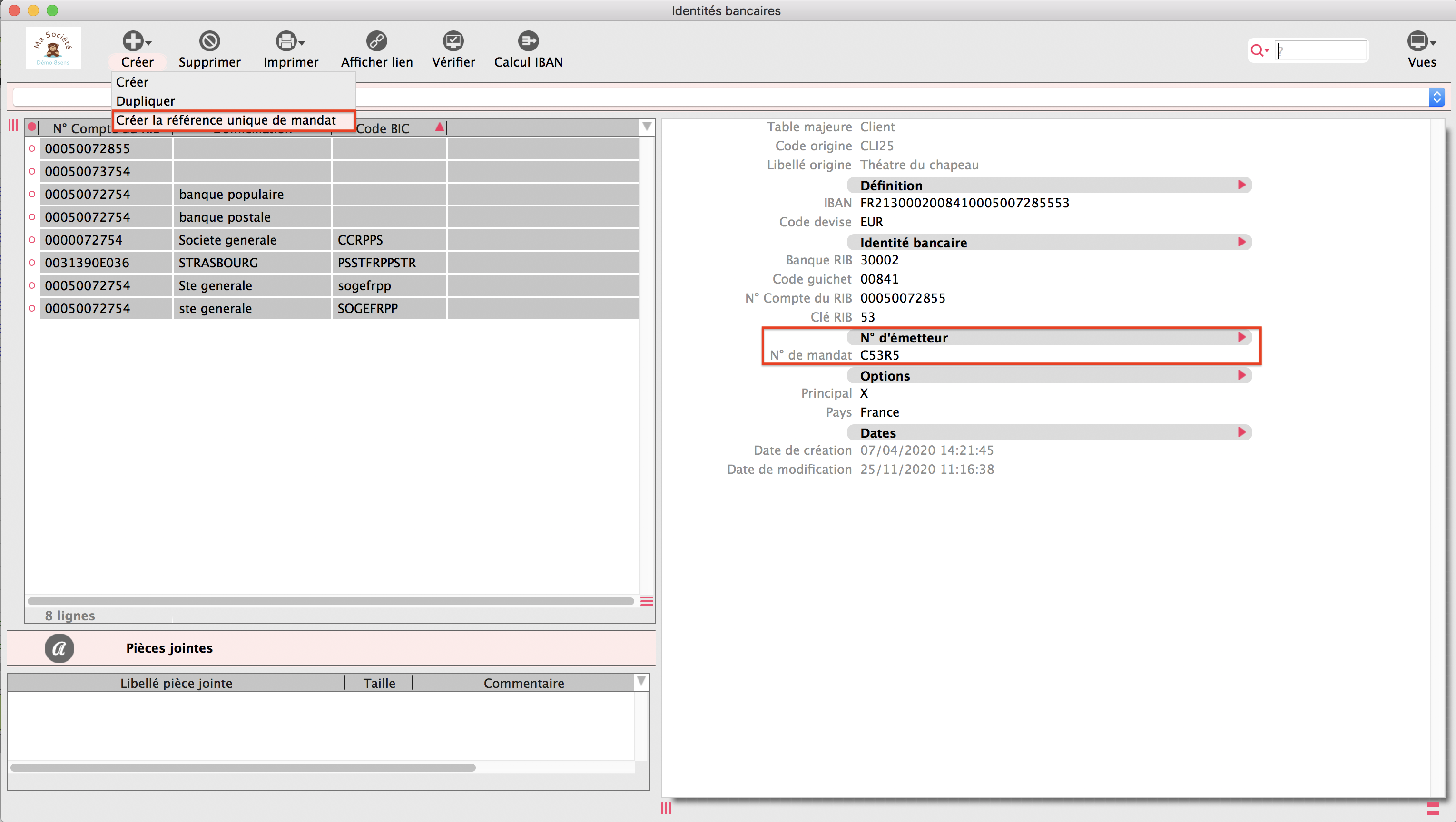
- Séquence Type : saisie obligatoire pour les prélèvements
Tant que vous n’avez pas émis de fichier de prélèvement SEPA pour votre client, ce champ doit rester vide. Après la première émission du fichier de prélèvement SEPA contenant ce RIB, ce champ sera renseigné automatiquement par le programme.** Il aura alors la valeur RCUR. Si le premier prélèvement de votre client est rejeté par votre banque, vous devez supprimer la valeur de ce champ pour qu’il soit de nouveau vide.
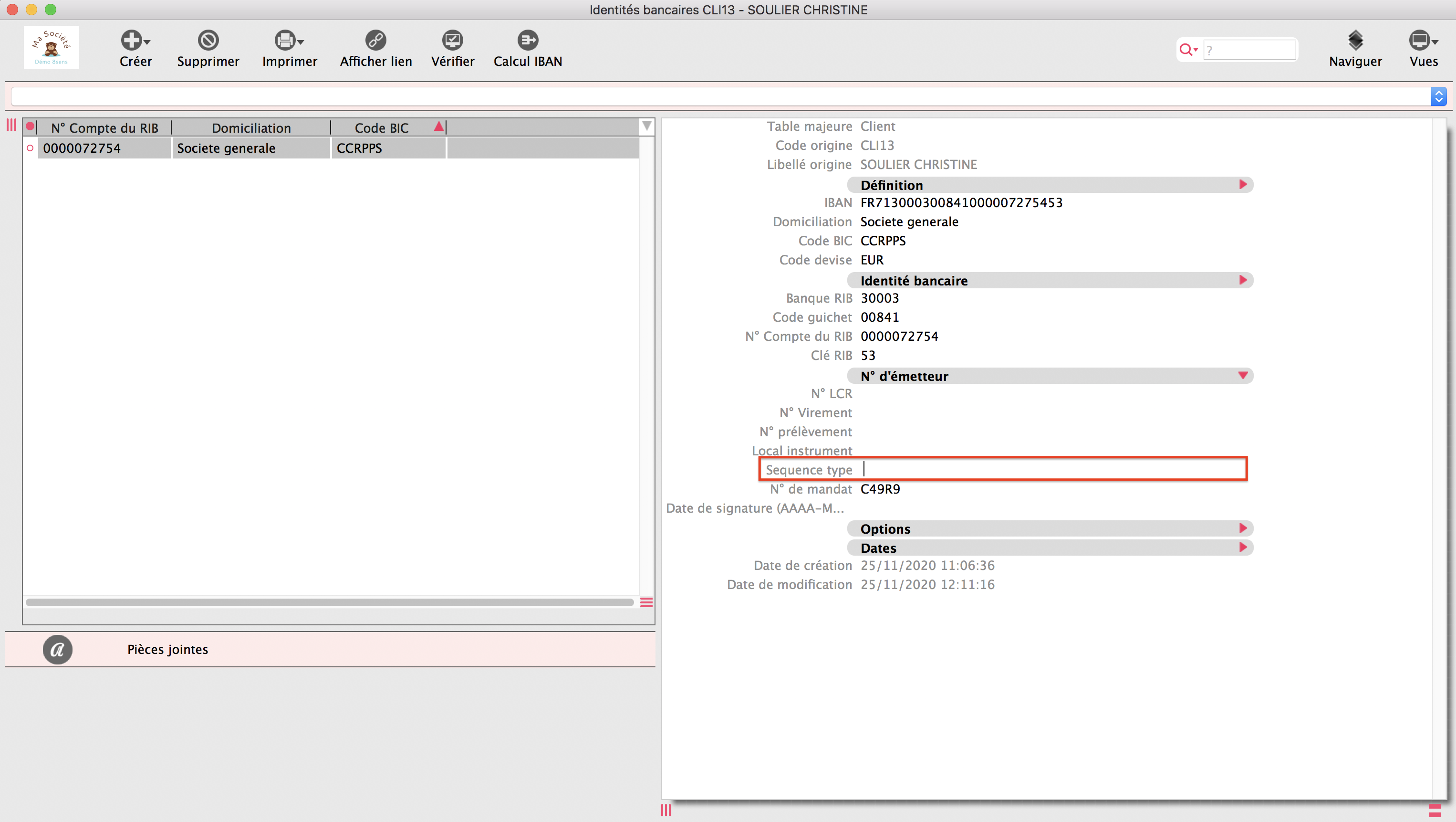
- Date de signature (AAAA-MM-JJ) : saisie obligatoire pour les prélèvements
Pour vos anciens clients, la date de signature va correspondre à la date de signature du contrat d’émission de prélèvement SEPA avec votre banque. Vous devez modifier la date pour chacun de vos clients.
Pour vos nouveaux clients, cette date doit correspondre à la date de signature du mandat de prélèvement SEPA que votre client aura signé avec vous.
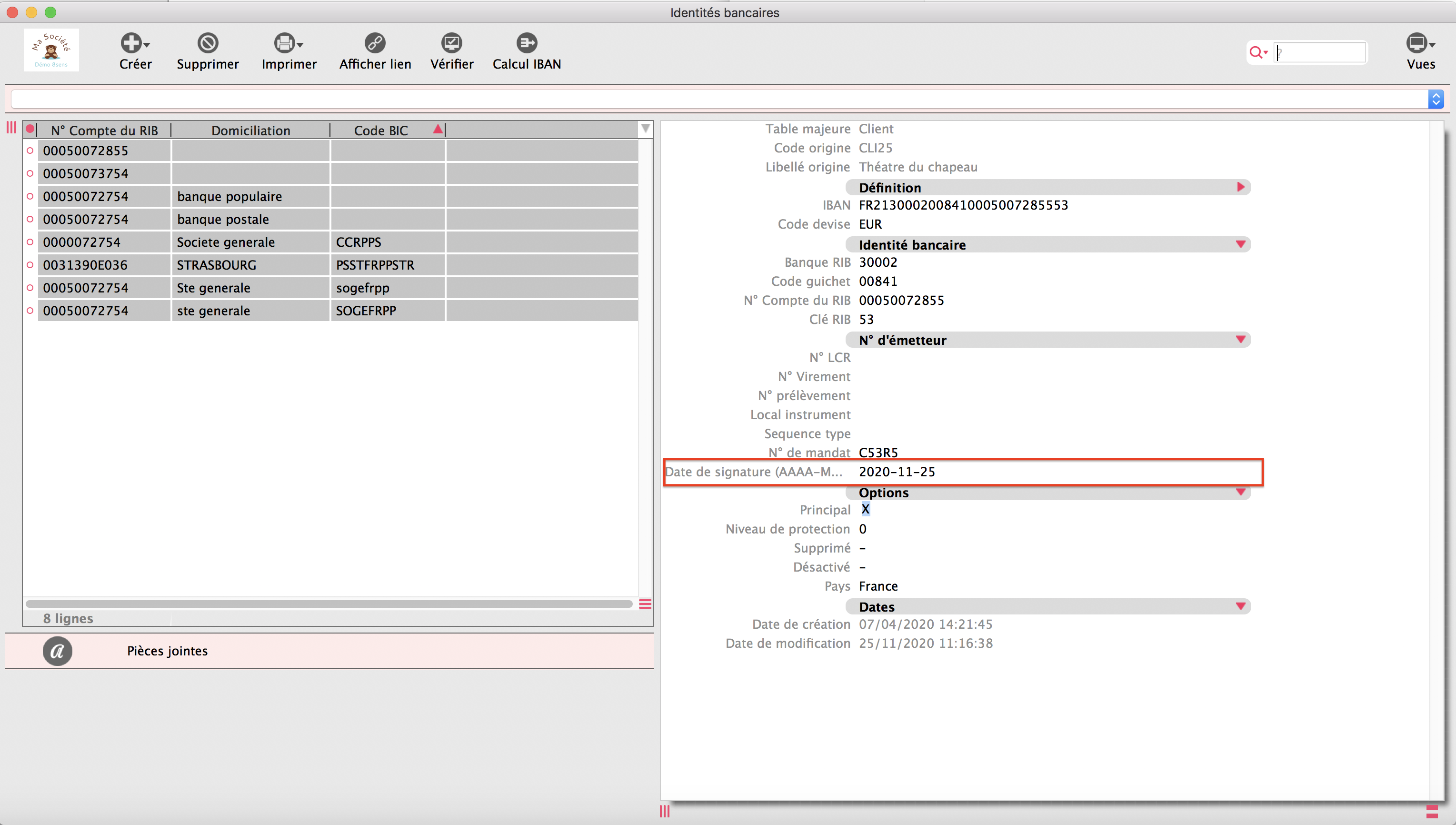
Mandat SEPA
Le mandat remplace l’autorisation de prélèvement. Vous devez faire signer un mandat à chacun de vos clients pour pouvoir émettre des prélèvements SEPA sur leur compte.
Pour imprimer le mandat d’un client, sélectionnez son RIB puis cliquez sur Imprimer > Imprimer Choisissez le modèle MandatSEPA.8print Si ce modèle n’est pas dans votre liste de modèles, vous pouvez le télécharger ici : MandatSepa.8print
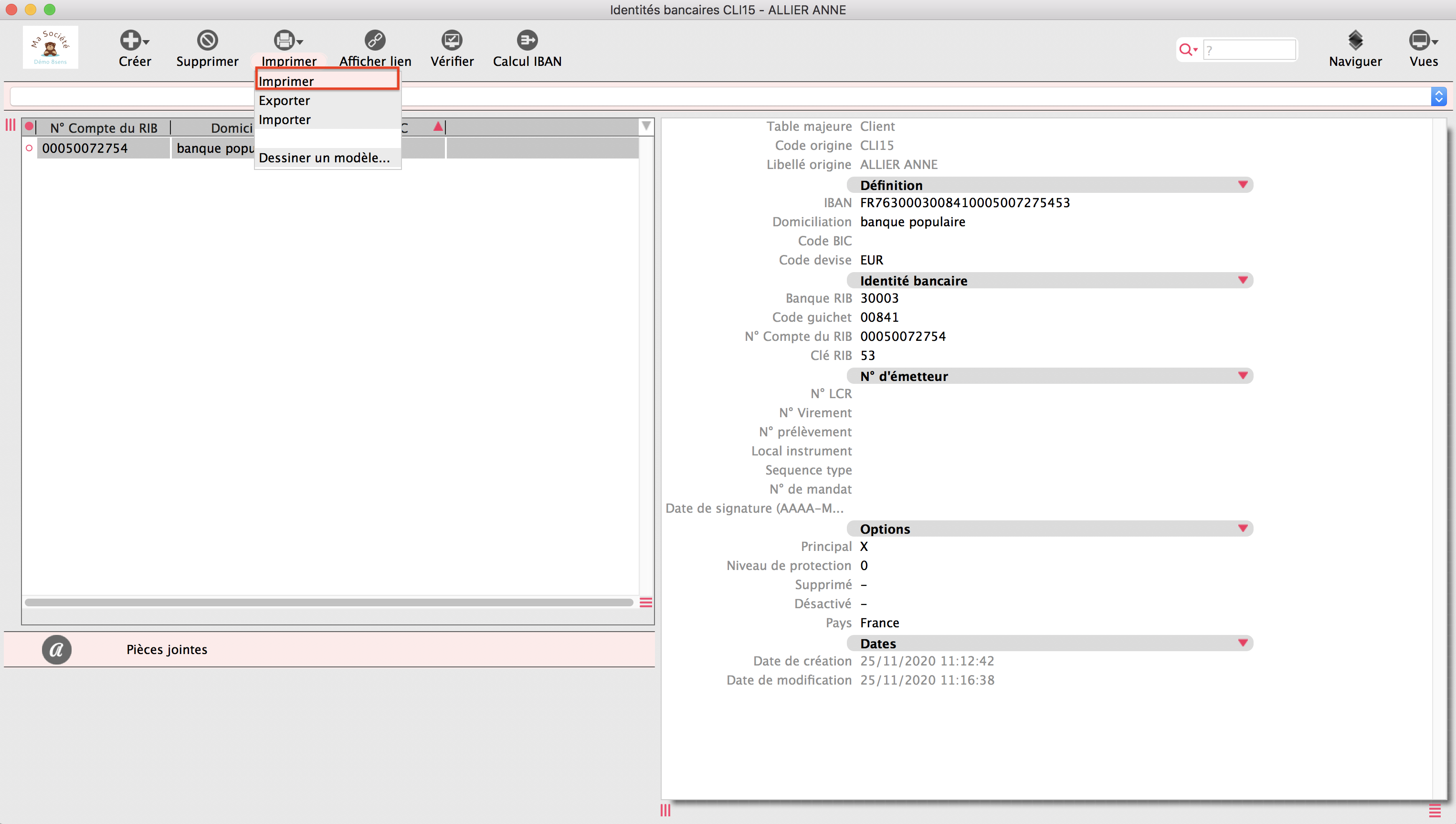
Vous pouvez imprimer et envoyer le Mandat SEPA à votre client. Il doit vous le retourner signé pour la mise en place. Voici un exemple de mandat :
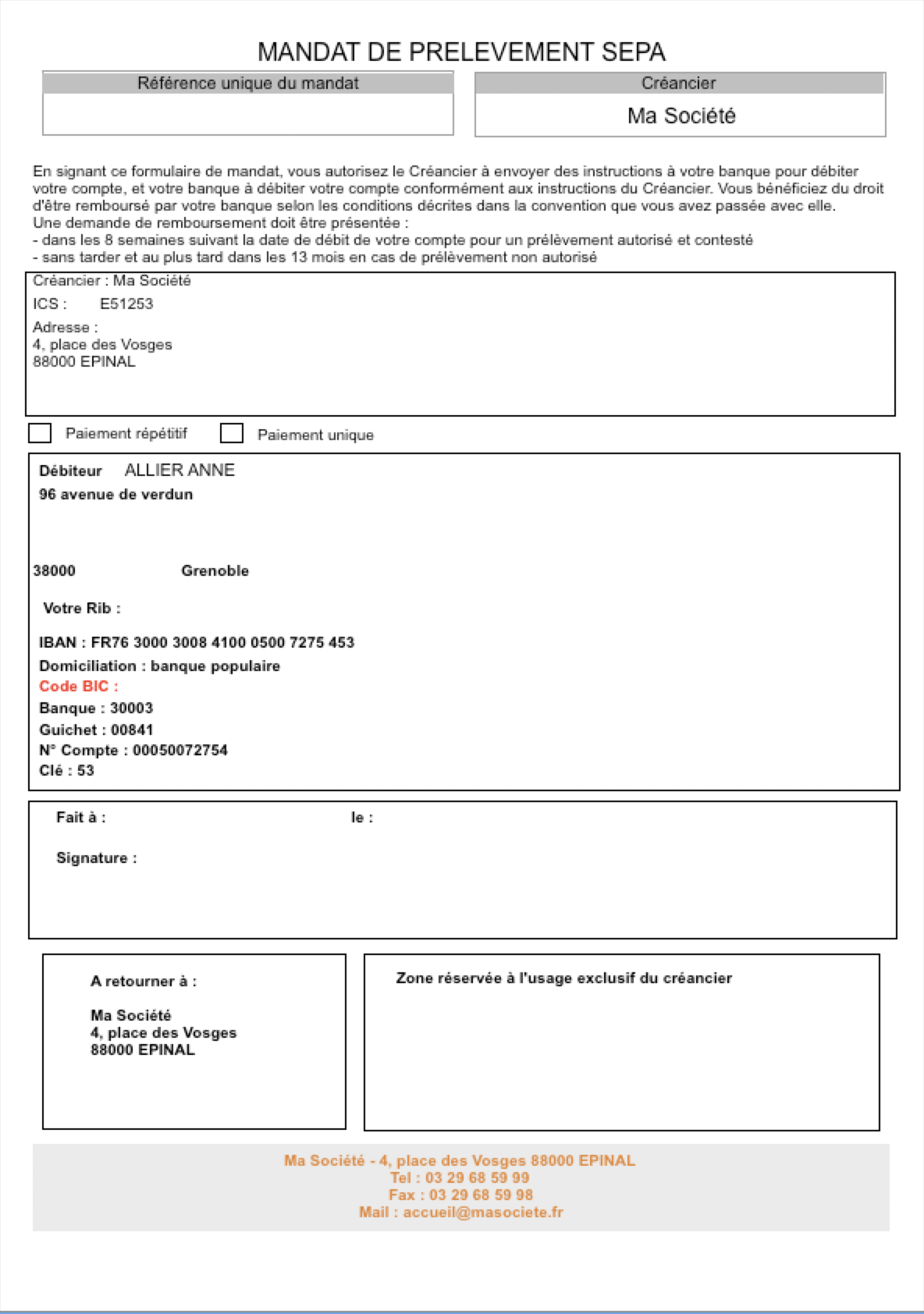
RIB Fournisseurs
Comme pour les clients, tous les RIB de vos fournisseurs doivent contenir le BIC et l’IBAN
Racine prélèvement SEPA
Fichier > Paramètres Généraux > RacinesVous devez créer une racine automatique PRELSEPA
Dans la liste des tables, sélectionner Autre… saisissez PRELSEPA dans la case “Nature”, puis cliquez sur le bouton “Voir”
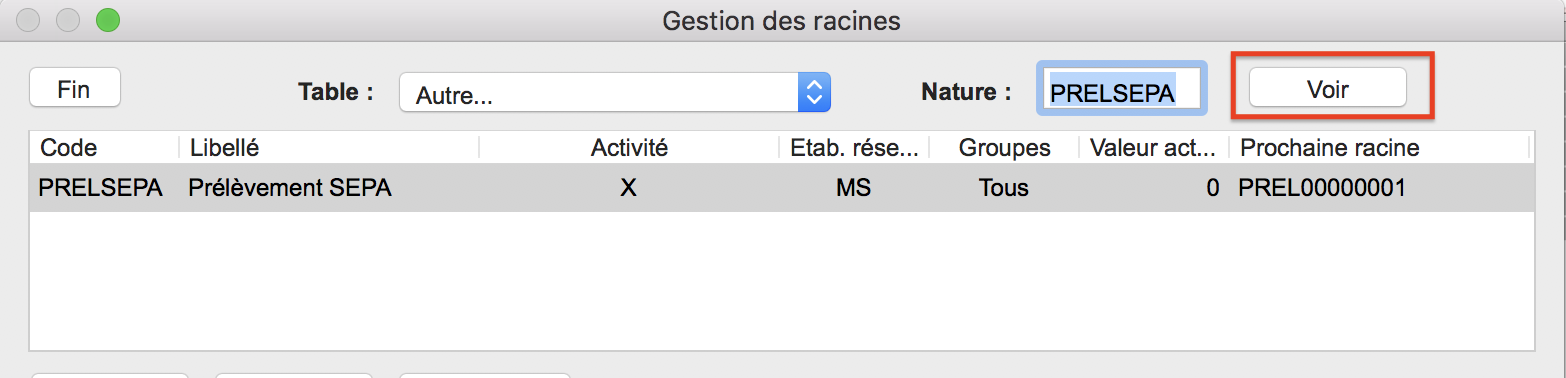
Cliquez sur le bouton Ajouter pour créer la racine automatique de vos prélèvements SEPA. Vous pouvez créer la racine qui vous convient, voici un exemple de racine :
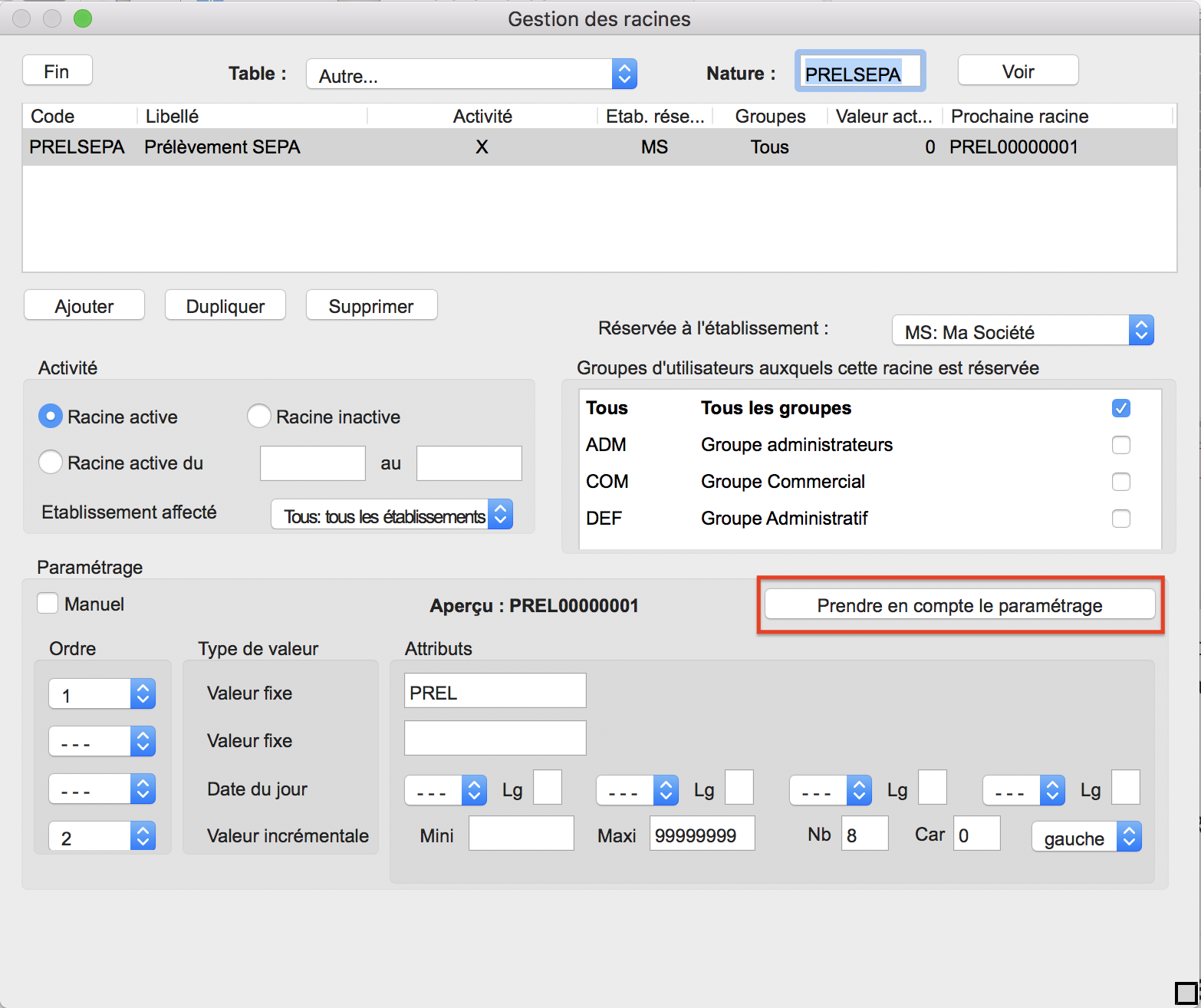
N’oubliez pas de terminer la création de votre racine en cliquant sur le bouton “Prendre en compte le paramétrage” puis “Fin”
Racine virement SEPA
Fichier > Paramètres Généraux > RacinesIl est nécessaire de créer une racine automatique VIRTSEPA
Dans la liste des tables, sélectionner Autre… saisissez VIRTSEPA dans la case Nature, puis cliquez sur le bouton “Voir”
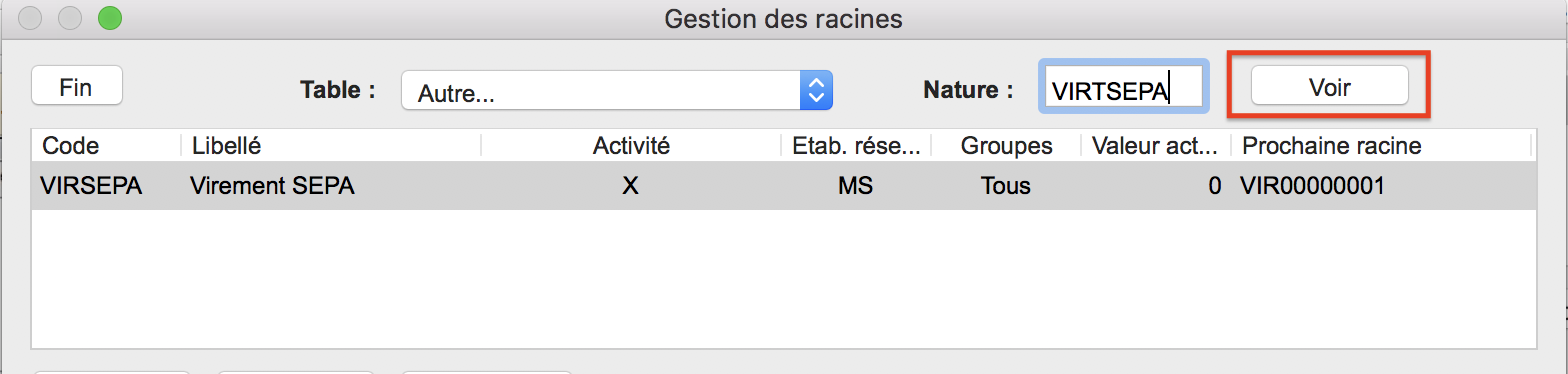
Cliquez sur le bouton Ajouter pour créer la racine automatique de vos virements SEPA. Vous pouvez créer la racine qui vous convient, voici un exemple de racine :
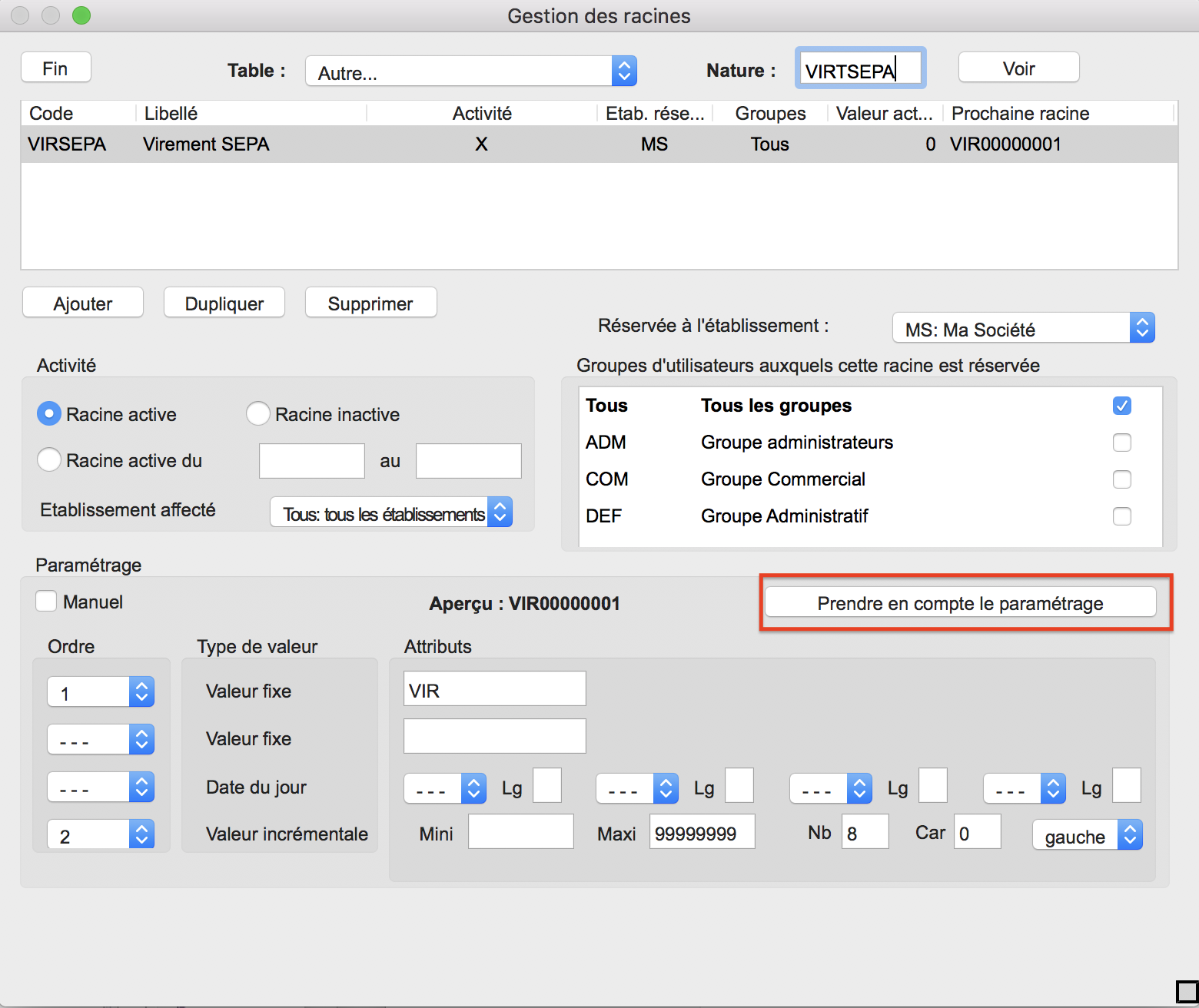
N’oubliez pas de terminer la création de votre racine en cliquant sur le bouton “Prendre en compte le paramétrage” puis “Fin”.
Génération fichier SEPA
Etat > Gestion des prélèvementsDans la vue de gestion des prélèvements et/ou des virements, affichez les colonnes IBAN et BIC pour vérifier que tout est bien renseigné.
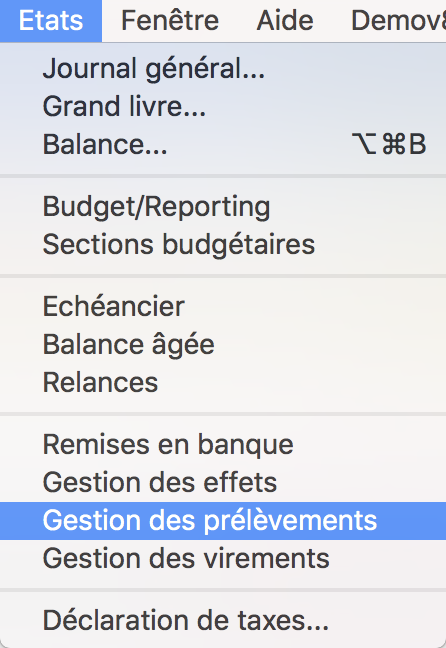
Rappel : clic droit dans la liste pour afficher les colonnes souhaitées
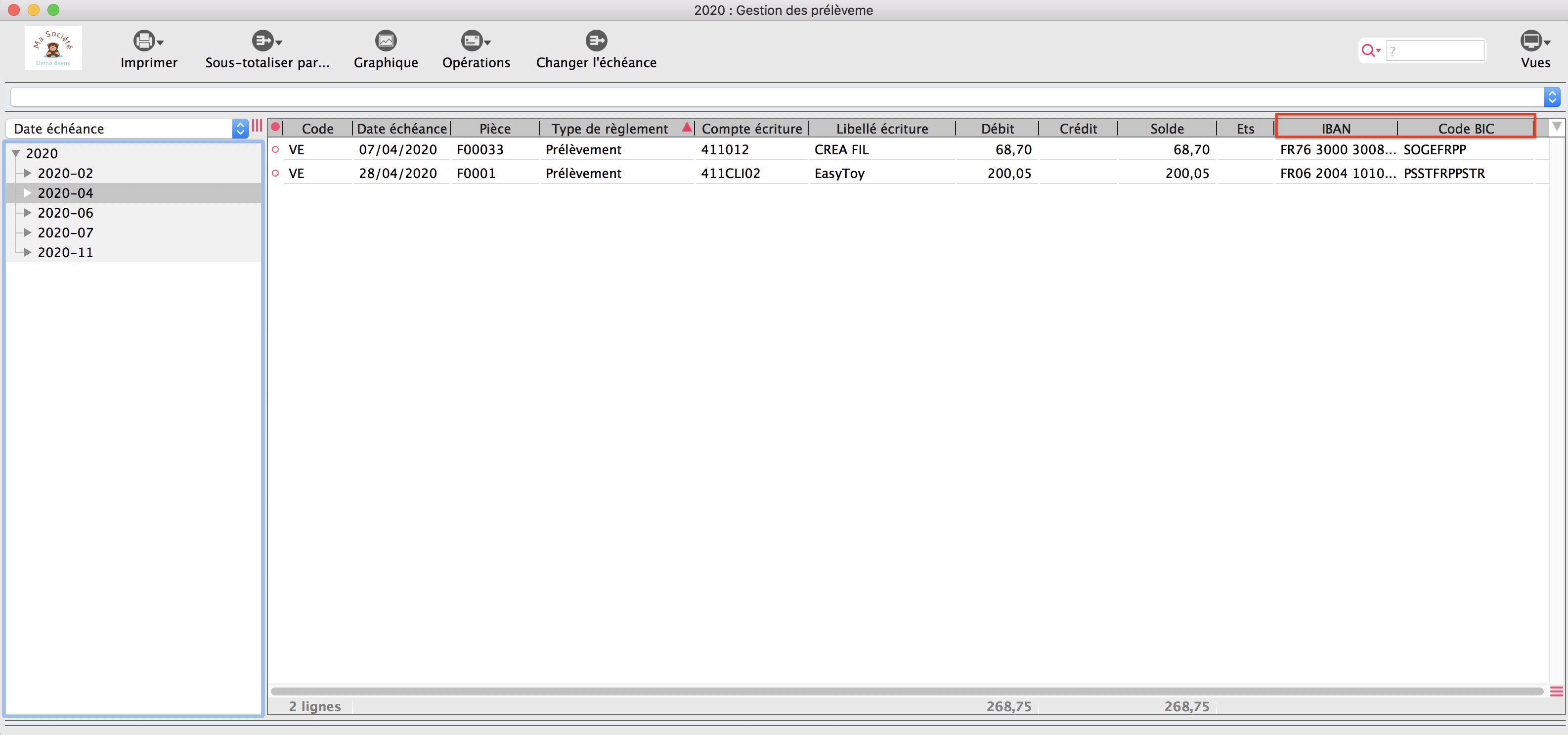
Lors de votre remise en banque, vous devez cocher les cases “Format SEPA” et “Vérifier les IBAN et BIC”
Sélectionnez les prélèvements à effectuer et cliquer sur le bouton Opération > Remettre en banque
N’oubliez pas de renseigner la zone Ref : référence de votre prélèvement ou virement.
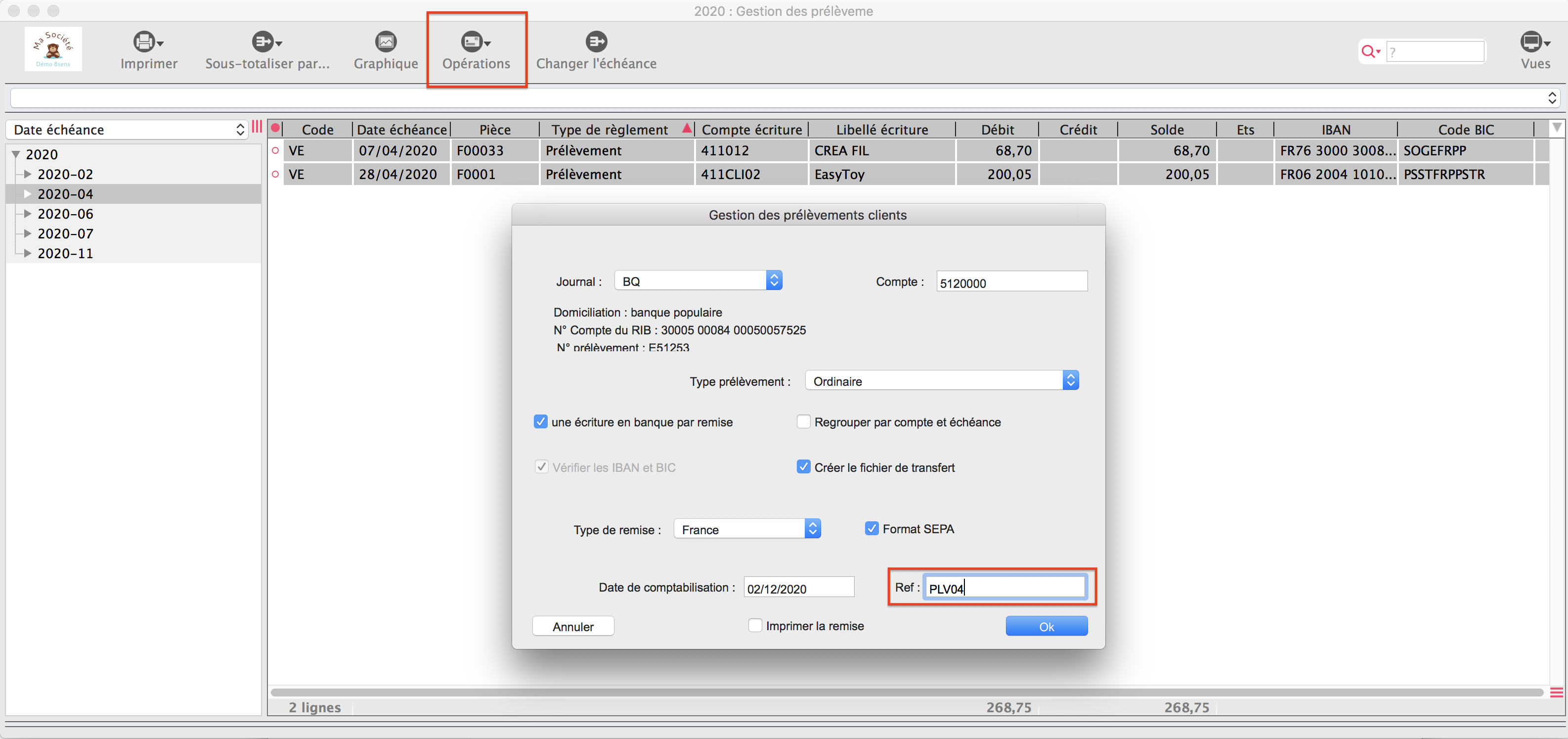
Le nom du fichier généré est composé du code de la racine créée dans 8sens (voir le chapitre précédent) suivi de la date et l’heure à laquelle il a été généré. Le nom du fichier est modifiable.
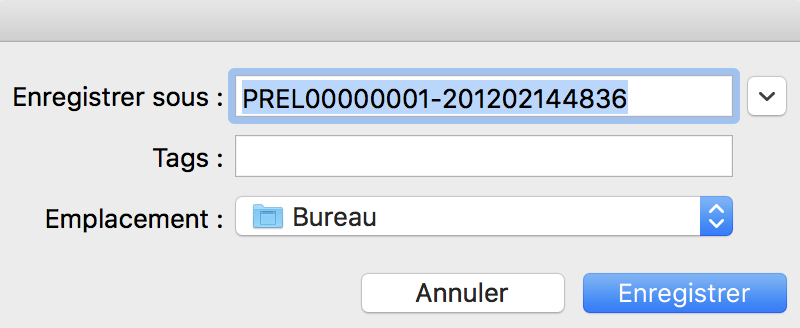
Pour les prélèvements, l’option “une écriture en banque par remise” n’est pas gérée dans le fichier SEPA. 8sens émet une écriture de prélèvement par “sequencetype”.
Cette option est prise en compte tout de même pour les écritures générées dans le logiciel de comptabilité 8Compta.
Les prélèvements sont regroupés dans un même fichier SEPA à une seule date d’échéance. Vous pouvez modifier cette date dans l’écran des prélèvements en utilisant le bouton “Changer l’échéance”, sinon vous devez sélectionner les prélèvements par date d’échéance et créer plusieurs fichiers SEPA.